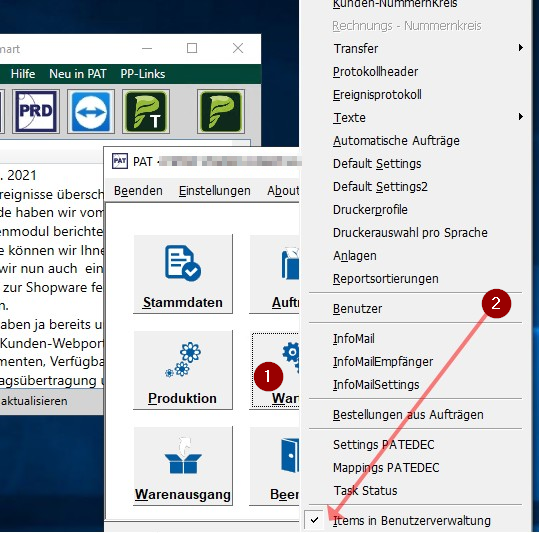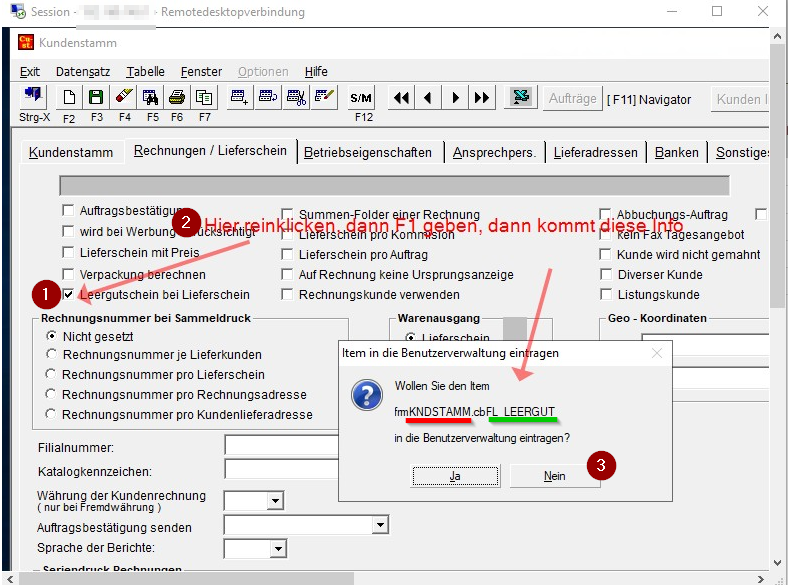Feldbezeichnung in der Oracle Datenbank: Unterschied zwischen den Versionen
(Die Seite wurde neu angelegt: „Ist ein Anwender firm in der Nutzung des SQL Developers, kommt es vor, dass eine Feldbezeichnung nicht gefunden wird. PAT vereinfacht die Suche nach diesem Fel…“) |
K (Schreur verschob die Seite Feldbezeichnung im SQL-Developer nach Feldbezeichnung in der Oracle Datenbank: Chef) |
||
| (3 dazwischenliegende Versionen desselben Benutzers werden nicht angezeigt) | |||
| Zeile 6: | Zeile 6: | ||
[[File:Feldfinder_02.png|border|left]] | [[File:Feldfinder_02.png|border|left]] | ||
| − | Wählen Sie in der Maske das Feld an, das Sie im SQL Developer bearbeiten möchten <span style=color:red;">(1)</span>. Anschließend klicken Sie die Funktionstaste <span style="background-color:#d8d8d8;">'''F1'''</span> <span style=color:red;">(2)</span>. Nun öffnet eine Maske, die fragt, ob dieses Feld in die "Benutzerverwaltung" eingetragen werden soll. In diesem Feld werden die Tabelle (gekürzt; hier B_KNDSTAMM) und die betreffende Feldbezeichnung (hier: FL_LEERGUT) angezeigt. | + | Wählen Sie in der Maske das Feld an, das Sie im SQL Developer bearbeiten möchten <span style=color:red;">(1)</span>. Anschließend klicken Sie die Funktionstaste <span style="background-color:#d8d8d8;">'''F1'''</span> <span style=color:red;">(2)</span>. Nun öffnet eine Maske, die fragt, ob dieses Feld in die "Benutzerverwaltung" eingetragen werden soll. In diesem Feld werden die Tabelle (gekürzt; hier <span style=color:red;">B_KNDSTAMM</span>) und die betreffende Feldbezeichnung (hier: <span style=color:green;">FL_LEERGUT</span>) angezeigt. |
Einer Bearbeitung im SQL Developer sollte nun nichts im Wege stehen. | Einer Bearbeitung im SQL Developer sollte nun nichts im Wege stehen. | ||
| − | '''Schließen Sie unbedingt die Maske der Rechteverwaltung mit >>Nein<<, denn die meisten Felder sind dort bereits eingetragen. | + | '''Schließen Sie unbedingt die Maske der Rechteverwaltung mit >>Nein<< <span style=color:red;">(3)</span>, denn die meisten Felder sind dort bereits eingetragen.''' |
| − | Achten Sie darauf, dass das gesuchte Feld (hier im Kundenstamm) nicht geändert wird!''' | + | '''Achten Sie darauf, dass das gesuchte Feld (hier im Kundenstamm) nicht geändert wird!''' |
<br clear=all> | <br clear=all> | ||
Aktuelle Version vom 3. März 2021, 15:43 Uhr
Ist ein Anwender firm in der Nutzung des SQL Developers, kommt es vor, dass eine Feldbezeichnung nicht gefunden wird. PAT vereinfacht die Suche nach diesem Feld.
Zunächst muss sichergestellt sein, dass die Felder der Rechteverwaltung angezeigt werden. Dazu haken Sie in der Wartung (1) Items in Benutzerverwaltung an (2).
Wählen Sie in der Maske das Feld an, das Sie im SQL Developer bearbeiten möchten (1). Anschließend klicken Sie die Funktionstaste F1 (2). Nun öffnet eine Maske, die fragt, ob dieses Feld in die "Benutzerverwaltung" eingetragen werden soll. In diesem Feld werden die Tabelle (gekürzt; hier B_KNDSTAMM) und die betreffende Feldbezeichnung (hier: FL_LEERGUT) angezeigt.
Einer Bearbeitung im SQL Developer sollte nun nichts im Wege stehen.
Schließen Sie unbedingt die Maske der Rechteverwaltung mit >>Nein<< (3), denn die meisten Felder sind dort bereits eingetragen.
Achten Sie darauf, dass das gesuchte Feld (hier im Kundenstamm) nicht geändert wird!